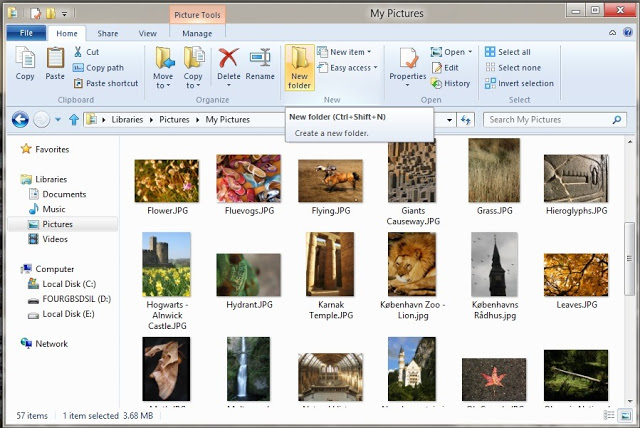
Microsoft ha rilasciato molti nuovi dettagli sull’Explorer di Windows 8, facendoci così pregustare i tanti ritocchi che sono stati fatti nella Beta (chiamata Consumer Preview) rispetto a quanto visto con la Developer Preview.
Gestione dei conflitti
Quando si fanno operazioni di spostamento di file e cartelle spesso si incorre nel classico problema del conflitto dovuto a nomi uguali, che può celare due file effettivamente uguali, oppure due file con stesso nome ma in se diversi.
Microsoft ha deciso che i parametri più importanti per l’utente, al fine di stabilire se due file sono uguali, sono i seguenti:
- Nome
- Data dell’ultima modifica
- Dimensione
La finestra di gestione dei conflitti propone quindi lo skip automatico dei file ritenuti uguali secondo questi parametri.
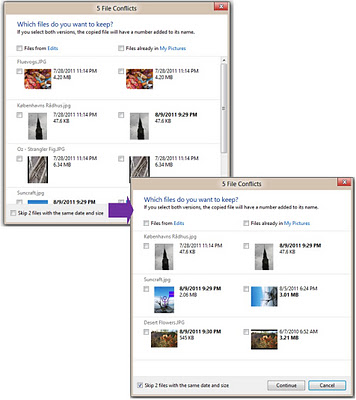
Per tutti i file lasciati alla gestione manuale rispetto ai precedenti Windows adesso è molto più semplice scegliere cosa mantenere e cosa sovrascrivere, in particolare per le immagini in quanto dotate di anteprima.
Interruzione dei trasferimenti
Windows 8 introduce la possibilità di mettere in pausa i trasferimenti, ma non si limita a farlo sulla stessa macchina, bensì anche tra macchine appartenenti alla stessa rete.
Capita spesso infatti di voler cambiare metodo di trasferimento (passando dal Wi-Fi all’RJ45) e se entrambe le macchine coinvolte nello scambio dati sono dotate di Windows 8 questo diventa finalmente possibile senza far fallire il trasferimento.
I trasferimenti possono anche essere continuati dopo la ripresa da standby o ibernazione, il che è incredibilmente comodo.
Gestione degli avvisi bloccanti
A tutti sarà capitato di allontanarsi dal PC lasciato a fare un lungo trasferimento di file e al ritorno trovare una finestra di dialogo che ha bloccato tutto, perché richiede una conferma da parte dell’utente, il che è molto fastidioso.
Microsoft ha diviso questi avvisi in due categorie e ha impedito (quando possibile) che si presentino in mezzo al processo di copia, trasferimento o eliminazione:
- Confirmation, del tipo “Sicuro di voler sovrascrivere?“, verranno mostrate tutte all’inizio
- Interrupts, errori del tipo “File non trovato” o “File in uso“, verranno archiviati e mostrati tutti alla fine
Orientamento delle foto
I metadati delle foto contengono anche informazioni sull’orientamento, grazie alla presenza dei sensori nelle fotocamere digitali. Windows 8 rispetta l’orientamento descritto nei metadati, anziché sceglierne uno suo.
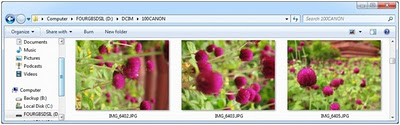
Windows 7
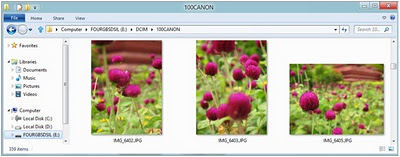
Windows 8
Pin to Start
Proprio come accade su Windows Phone, per il quale è possibile pinnare quasi tutto nella schermata Start, anche le cartelle potranno essere pinnate nella schermata Start di Windows 8.
Come su Windows 7 si può anche pinnare nella Taskbar, ma adesso si aggiunge un nuovo pin dedicato all’interfaccia Metro.
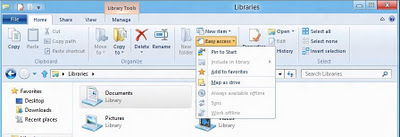
Sincronizzazione delle impostazioni
Microsoft vuole essere certa che l’utente debba configurare le proprie impostazioni una sola volta, anche per Explorer, e non ogni volta su ogni PC e ad ogni formattazione. Pertanto anche i settaggi di Explorer verranno sincronizzati (ovviamente è possibile disattivare tale sincronizzazione se si hanno particolari esigenze).
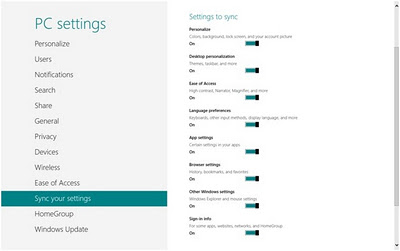
PowerShell
Nel menù File adesso è presente anche “Apri PowerShell” oltre ad “Apri Prompt dei comandi”.
Ribbon
Per concludere parliamo della feature più controversa del nuovo Explorer, ovvero la barra ribbon su cui tanto sta puntando Microsoft (come dimostrano Office, Paint, WordPad, ecc.) e non solo. Molti utenti hanno chiesto di eliminare la Ribbon, ma Microsoft non ha ceduto, certa che gli utenti impareranno ad apprezzarla (noi di Windows Blog Italia la adoriamo).
Il compromesso trovato da Microsoft per far felici gli utenti è stato quello di rendere minimizzata di default la Ribbon, che potrà quindi essere aperta tramite l’apposito tasto in alto a destra (lo stesso presente su Office).
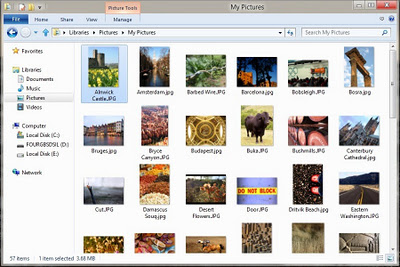
In questo modo l’utente godrà di una interfaccia minimale che lascia spazio ai contenuti e non disturba le operazioni più comuni, ma allo stesso tempo con un click permette di accedere ad un mondo di scorciatoie molto comode.
Infine, per migliorare l’utilità della Ribbon, sono state aggiunte delle finestre informative che mostrano la scorciatoia da tastiera associata ad ogni pulsante, per far felici tutti gli amanti delle shortcut.
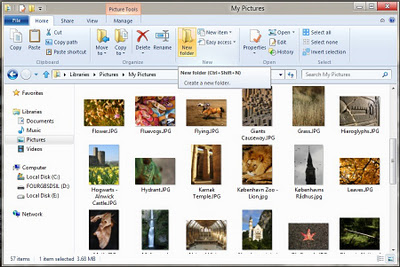
Articolo di Windows Blog Italia












